显卡是您电脑系统中的重要硬件 , 因此您需要安装显卡驱动才能正常使用您的显卡 。 最近有网友反映他们的win10显卡驱动安装不上 , 怎么办?一般来说 , 如果你安装了很多显卡驱动可能是因为与win10不兼容 。 下面小编就教下大家安装不上win10显卡驱动的解决方法 。
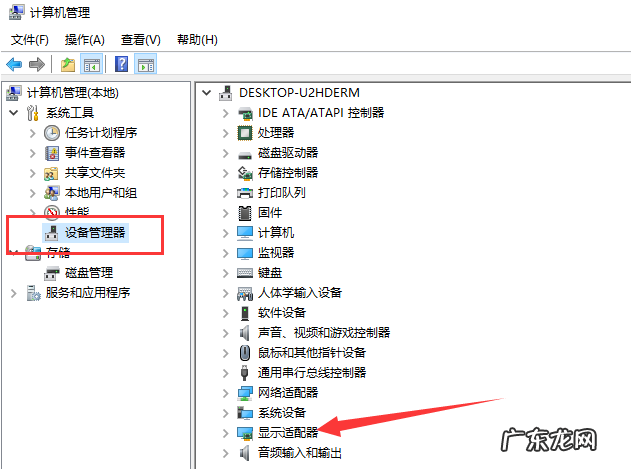
文章插图
2、如果未安装显卡驱动就会出现黄色感叹号 , 右击显卡名称 , 选择属性 。

文章插图
3、点击下方的卸载设备 , 勾选删除此设备的驱动程序软件复选框 , 点击卸载即可 。

文章插图
4、然后重新更新显卡驱动程序 。
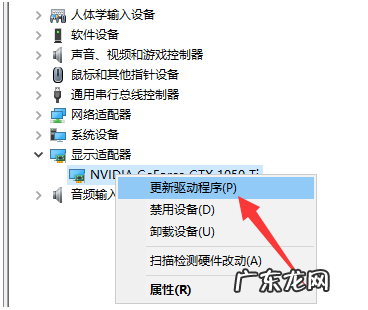
文章插图
5、选择自动搜索 , 如果有显卡驱动光盘的话最好选择浏览查找驱动 , 等待安装完驱动即可 。
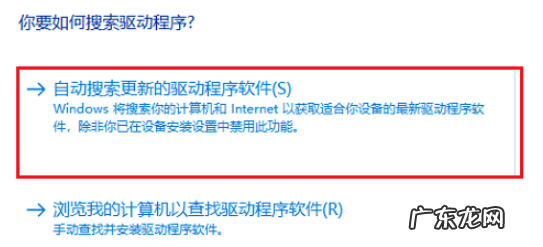
文章插图
方法二:安装老版本显卡驱动 , 修改组策略 。
1、到显卡官网上下载安装老版本的显卡驱动 , 然后win+R快捷键打开运行对话框 , 输入gpedit.msc命令 , 回车 。

文章插图
2、打开组策略编辑器 , 依次展开计算机配置》》管理模板》》系统 。

文章插图
3、系统文件下找到设备安装 , 右侧双击展开设备安装限制 。

文章插图
4、双击最下方的“禁止安装未由其他策略设置描述的设备 , 将其启用即可 。 不过要想更新其他驱动时需要禁用它 。

文章插图
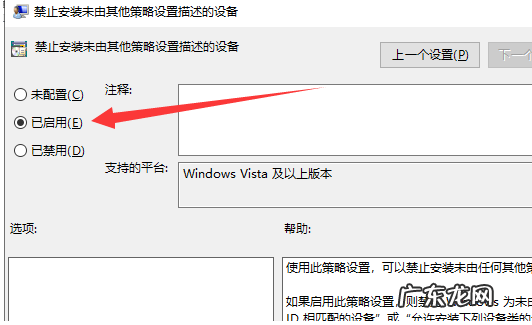
文章插图
win10教程
赞 (0)
系统之家作者
0 0
生成海报
【win10显卡驱动安装成功但显卡驱动用不了 Win10显卡驱动装不上怎么解决】
Win10电脑管理员权限在哪里(win7电脑管理员权限在哪里)
上一篇
2022年2月19日 21:58
一个律师多少钱(一般请一个律师多少钱)
下一篇
2022年2月19日 21:58
相关推荐
- 电脑更新windows10后开机黑屏 Win10更新完以后开机后黑屏怎么办
- win7电脑管理员权限在哪里 Win10电脑管理员权限在哪里
- windows10虚拟键盘开启 Win10 20H2系统怎么开启虚拟键盘
- win10网络共享看不到其他电脑 Win10网络共享发现不了其他电脑怎么办
- windows10更新某些设置由你的组织来管理 Win10系统更新某些设置由你的组织来管理怎么解决
- win10备份在哪个文件夹 Win10电脑备份的文件在哪里可以设置
- windows10 bootmgr is missing Win10电脑启动时bootmgr is missing错误怎么解决
- Win10 20h2更新到21H1出现0x80070643错误代码怎么办
- Windows10升级不了20h2 Win10 20H2无法升级成为Win10 21H1版本怎么办
- 如何提高win10的运行速度 教你win10电脑运行速度如何提高最佳状态
特别声明:本站内容均来自网友提供或互联网,仅供参考,请勿用于商业和其他非法用途。如果侵犯了您的权益请与我们联系,我们将在24小时内删除。
